El cortador de video FlexClip es una herramienta potente y fácil de usar que te permite cortar las secciones que no quieres de tus videos para obtener el resultado deseado.
En este artículo
Parte 1. ¿Qué es el cortador de vídeos FlexClip?
¿Quieres cortar tus videos rápidamente sin descargar e instalar ningún software complicado? Entonces el cortador FlexClip puede ser tu solución.
FlexClip es una herramienta de edición de vídeo online que te permite cortar, recortar y editar tus esfuerzos sin esfuerzo. El editor tiene una interfaz intuitiva y amigable con el usuario, lo que le hace sencilla aún para los principiantes.
Además de cortar videos FlexClip tiene muchas otras características, incluyendo que permite el uso de un amplio rango de formatos de vídeo, creación de presentaciones, grabación de pantalla y voz, música libre de regalías, biblioteca de imágenes y videos y otras herramientas avanzadas.
Precio: Puedes usar el cortador FlexClip sin costo. Sin embargo, los vídeos a exportar tienen una duración máxima de 1 minuto y se le añadirá una marca de agua.
Además de la versión gratis FlexClip viene con 3 planes de precio:
- Básico: US$ 5,99 al mes o US$ 71,88 al año.
- Plus: US$ 9,99 al mes o US$ 119,88 al año.
- Business: US$ 19,99 al mes o US$ 239,88 al año.
Parte 2. Herramientas principales del cortador de video FlexClip
Como un potente y sencillo cortador de video FlexClip ha ayudado a numerosos usuarios a crear buenos videos sin mucha dificultad.
Por ende, si estás buscando un cortador de video con todos los elementos este editor debe estar en lo alto de tu lista. Estas son algunas de las herramientas claves que hacen que el cortador de vídeos gratis FlexClip se destaque del resto:
El cortador de video online FlexClip elimina la necesidad de descargar un software completo para cortar videos. Dirígete al sitio web, carga tu video y deja que el cortador haga su magia.
Seguro de usar: El editor FlexClip ofrece seguridad garantizada de cualquier malware o falla de seguridad.
Fácil de usar: El cortador FlexClip está diseñado con la sencillez en la mente. Aunque nunca hayas editado/cortado un video antes podrás entender cómo usar esta herramienta en nada de tiempo. Carga tus videos, y con unos pocos clics y ajustes verá como lo cortarás.
Completamente gratis: FlexClip ofrece las herramientas de corte competente gratis, sin publicidad que te fastidie durante el proceso.
Vista previa en tiempo real: El cortador de video FlexClip no es solo conveniente, sino que también ofrece una vista previa del proyecto, para que puedas ver exactamente cómo se ve antes de que lo guardes.
Permite el uso de múltiples formatos de vídeos: El cortador de video FlexClip es una herramienta versátil y potente que permite usar un amplio rango de formatos, incluyendo MOV, WEBM, M4V y MP4.
Parte 3. ¿Cómo usar el cortador de vídeos FlexClip para cortar videos?
Los vídeos son una excelente manera de compartir memorias, contar historias o incluso divertirse. Pero a veces quieres cortar un video para hacer tu clip más corto, editar ciertas partes o solo tener un aspecto distinto. El cortador de video FlexClip es una excelente manera de hacer esto es unos pocos pasos:
Paso 1 Primero, asegúrate de tener una conexión a internet estable. Ahora abre el navegador de tu escogencia en tu computador y visita el sitio web del Cortador de vídeos FlexClip.
Paso 2 Ahora, arrastra y arroja tu video o hacer clic en la opción "Explorar video" para encontrar y subir tu video de tu computador en los formatos permitidos MP4, M4V, MOV o WEBM.
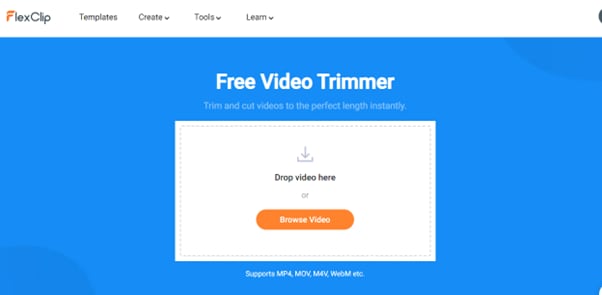
Paso 3 Luego, espera unos segundos para completar la carga entera del vídeo. Te llevará a la interfaz de edición, y aparecerá la ventana de corte. Si no, haz clic en el ícono de Tijeras debajo del vídeo.
Paso 4 Utiliza las palancas de cada lado de la línea de tiempo del vídeo para seleccionar la parte del vídeo que quieres mantener. Luego haz clic en el botón "Cortar video" para aplicar tus cambios.
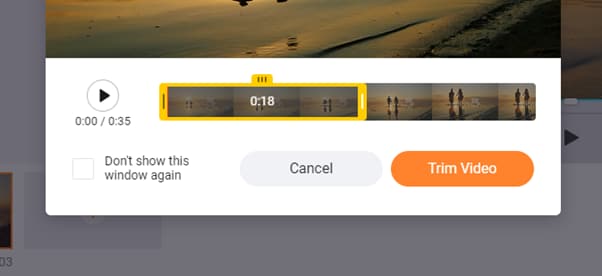
Paso 5 Puedes usar la herramienta de corte para dividir tu video en múltiples clips. Una vez hecho esto haz clic en "Exportar" para guardar tu proyecto.
Te pedirá iniciar sesión para exportar el vídeo. Crea una nueva cuenta o usa la ya existente y haz clic en "Exportar" nuevamente.
Paso 6 Finalmente elige la resolución del vídeo pero ten en cuenta que la versión gratuita solo permite exportar clips en resolución 480p. Haz clic en la opción Exportar y espera que el proceso se complete. También puedes comparar tu video a YouTube, Dropbox o Google Drive.
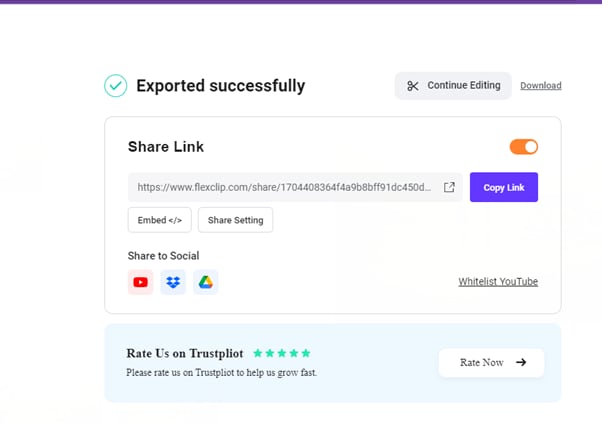
Extra: La mejor alternativa al cortador de vídeos FlexClip para escritorio
Un editor de video de escritorio tiene un número de ventajas sobre un editor online, como:
- Más control sobre el proceso de edición.
- Puedes afinar tus detalles de edición con más precisión.
- Permite el uso de más formatos de vídeo y audio.
- Más flexibilidad.
- Un conjunto de herramientas más complejas que los editores online.
Filmora es una excelente alternativa de escritorio al cortador de vídeos FlexClip e incluye herramientas más avanzadas con una interfaz de usuario más amigable. El software también permite usar más formatos de vídeo y mayor resolución de vídeos de salida.
Aquí es cómo puedes usar Filmora para cortar tu video:
Paso 1 Descarga e instala el software Filmora del sitio web oficial. Haz clic en la opción "Nuevo proyecto" y selecciona el video a cargar. Luego arrastra y arroja el clip a la línea de tiempo.
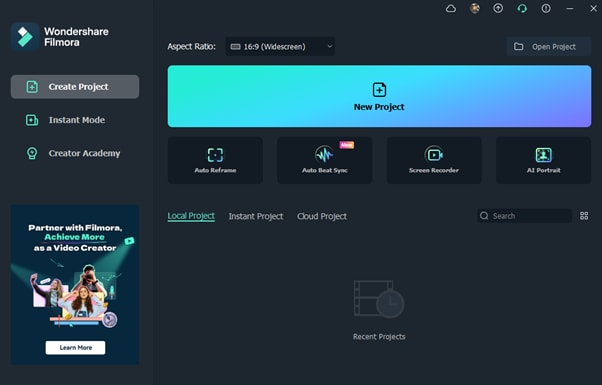
Paso 2 Mueve tu mouse a las esquinas del principio o final y arrastra el ícono de cortar para cortar tu video a la longitud deseada. También puedes usar la opción Dividir para remover las partes no queridas en el medio del clip.
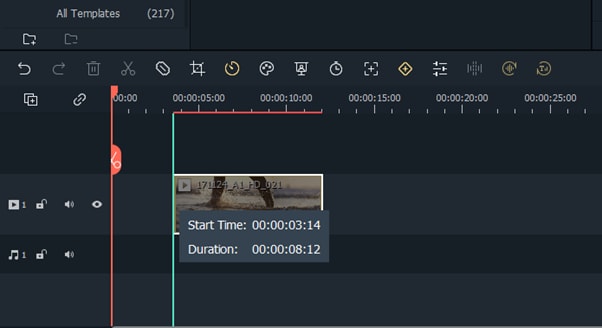
Paso 3 Una vez que hayas terminado con el corte de tu video haz clic en la opción Exportar. Elige el formato del menú del lado izquierdo y haz clic en Exportar otra vez.
También puedes exportar tus videos a YouTube, Vimeo, DVD o tu servicio.
Conclusiones
En este artículo hemos explorado la herramienta online cortador de video FlexClip, sus características clave y cómo usarlo para cortar videos con instrucciones simples. También discutimos la alternativa de escritorio al cortador de vídeos FlexClip, Filmora, y ofrecido una guía paso a paso para ayudarte a cortar las secciones no queridas de tu clip.
Esperamos que hayas encontrado esta guía útil y que ahora ya sepas todo lo que necesites saber sobre el corte de vídeos con FlexClip.


